QL-710W
Odpowiedzi na często zadawane pytania i rozwiązywanie problemów |
Jak zainstalować oprogramowanie z dysku CD-ROM? (Dla komputerów Mac)
- Najnowszą wersję oprogramowania można pobrać i zainstalować w sekcji [Pliki do pobrania] tej witryny.
-
W przypadku systemu macOS11 lub nowszego:
Można drukować z programu AirPrint lub P-touch Editor bez instalacji sterownika drukarki. Pobierz najnowszą wersję programu P-touch Editor z sekcji [Pliki do pobrania] tej witryny i edytuj ją z niej.
Aby zainstalować oprogramowanie z dysku CD-ROM, wykonaj następujące czynności:
> dla użytkowników interfejsu USB
> dla użytkowników interfejsu sieci przewodowej (tylko QL-720NW)
> dla użytkowników interfejsu sieci bezprzewodowej
<Dla użytkowników interfejsu USB>
-
Włóż instalacyjną płytę CD-ROM do napędu CD-ROM komputera.
-
Kliknij dwukrotnie ikonę [Rozpocznij tutaj OSX].
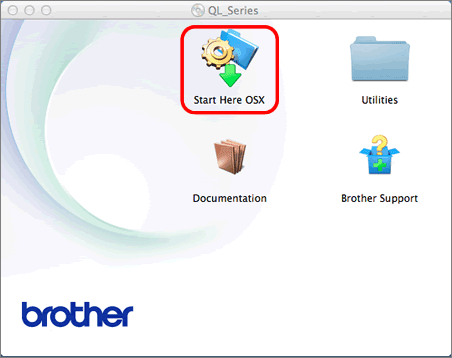
Dostępne pozycje:
System OSX
instaluje oprogramowanie P-touch Editor 5.0, oprogramowanie P-touch Update oraz sterownik drukarki.Program narzędziowy
zawiera program BRAdmin Light i Kreator konfiguracji urządzenia bezprzewodowego.Dokumentacja
zawiera Podręcznik użytkownika, Podręcznik użytkownika oprogramowania i Podręcznik użytkownika sieciowego.Pomoc techniczna Brother
wyświetla łącze do strony internetowej rejestracji on-line i pomocy technicznej Brother. -
Postępuj zgodnie z instrukcjami wyświetlanymi na ekranie.
-
Po zakończeniu instalacji naciśnij przycisk WŁ./WYŁ. Urządzenia, aby włączyć zasilanie.
- Kliknij kolejno opcje [Menu Apple] - [Preferencje systemowe] - [Drukuj i faks] / [Drukuj i skanuj ] / [ Drukowaniei skanery].
-
Kliknij przycisk [+].
- Kliknij przycisk [+] i wybierz z listy opcję „Brother [nazwa modelu]”, a następnie kliknij przycisk [Dodaj], aby dodać drukarkę.
<dla użytkowników przewodowego interfejsu sieciowego (tylko QL-720NW)>
-
Włóż instalacyjną płytę CD-ROM do napędu CD-ROM komputera.
-
Kliknij dwukrotnie ikonę [Rozpocznij tutaj OSX].
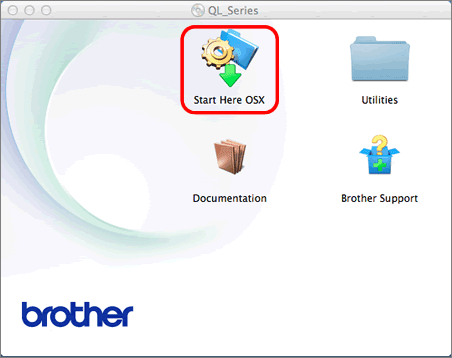
Dostępne pozycje:
System OSX
instaluje oprogramowanie P-touch Editor 5.0, oprogramowanie P-touch Update oraz sterownik drukarki.Program narzędziowy
zawiera program BRAdmin Light i Kreator konfiguracji urządzenia bezprzewodowego.Dokumentacja
zawiera Podręcznik użytkownika, Podręcznik użytkownika oprogramowania i Podręcznik użytkownika sieciowego.Pomoc techniczna Brother
wyświetla łącze do strony internetowej rejestracji on-line i pomocy technicznej Brother. -
Postępuj zgodnie z instrukcjami wyświetlanymi na ekranie.
- Kliknij kolejno opcje [Menu Apple] - [Preferencje systemowe] - [Drukuj i faks] / [Drukuj i skanuj ] / [ Drukowaniei skanery].
-
Wybierz z listy opcję „Brother [nazwa modelu]” i kliknij przycisk [Dodaj], aby dodać drukarkę.
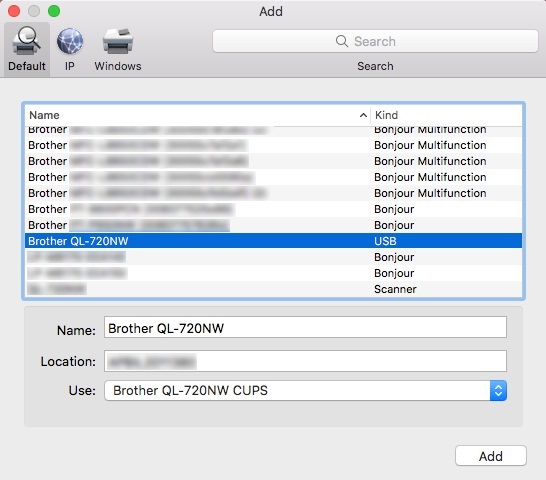
-
Wybierz opcję IP z menu rozwijanego [Protokół:].
Wprowadź adres IP drukarki w polu Adres.
Wybierz z listy opcję „Brother [nazwa modelu]” i kliknij przycisk [Dodaj], aby dodać drukarkę.
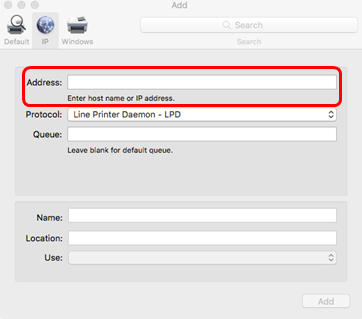
<Dla użytkowników interfejsu sieci bezprzewodowej>
-
Włóż instalacyjną płytę CD-ROM do napędu CD-ROM komputera.
-
Kliknij dwukrotnie folder [Utilities], a następnie kliknij pozycję [Kreator konfiguracji urządzenia bezprzewodowego].
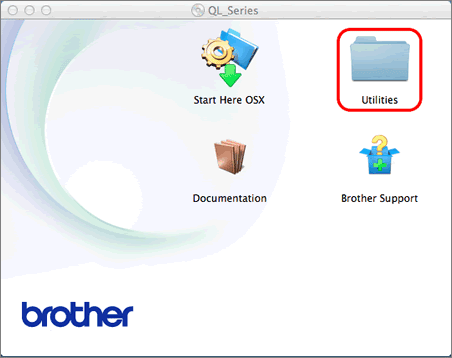
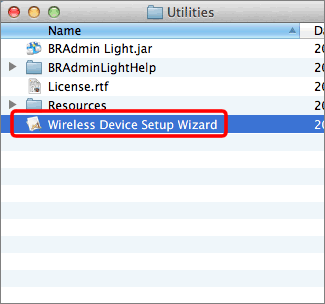
-
Wybierz opcję [Tak, mam kabel USB do instalacji], a następnie kliknij przycisk [Dalej].
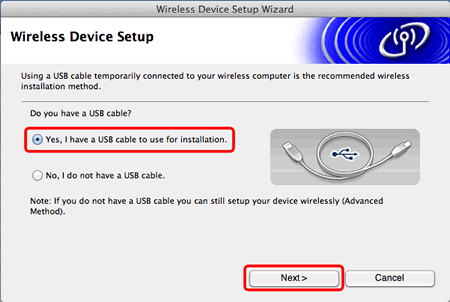
-
Tymczasowo podłącz kabel USB bezpośrednio do komputera i drukarki, a następnie kliknij przycisk [Dalej].

-
Kreator wyszuka sieć bezprzewodową dostępną w drukarce.
Wybierz SSID i kliknij [Dalej].
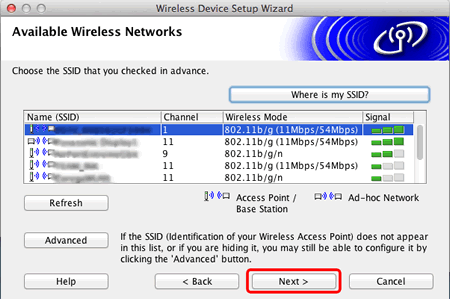
-
Jeśli lista jest pusta, sprawdź, czy punkt dostępu jest włączony i emituje sygnał SSID, a następnie sprawdź, czy drukarka i punkt dostępu znajdują się w zasięgu komunikacji bezprzewodowej.
Następnie kliknij przycisk [Odśwież]. -
Jeśli punkt dostępu jest ustawiony tak, aby nie nadawał sygnału SSID, można ręcznie wprowadzić dane SSID, klikając przycisk [Zaawansowane].
Postępuj zgodnie z instrukcjami wyświetlanymi na ekranie, aby wprowadzić nazwę (SSID), a następnie kliknij przycisk [Dalej].
-
Jeśli lista jest pusta, sprawdź, czy punkt dostępu jest włączony i emituje sygnał SSID, a następnie sprawdź, czy drukarka i punkt dostępu znajdują się w zasięgu komunikacji bezprzewodowej.
-
Wprowadź klucz sieciowy, a następnie kliknij przycisk [Dalej].
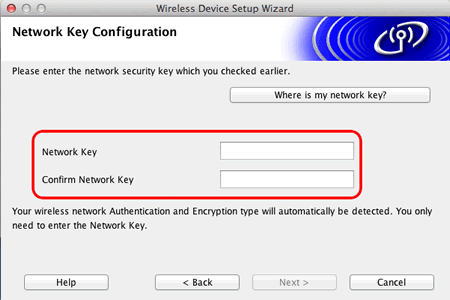
Jeśli sieć nie jest skonfigurowana do uwierzytelniania i szyfrowania, należy ZWRÓCIĆ UWAGĘ! zostanie wyświetlony ekran.
Aby kontynuować konfigurację, kliknij przycisk [OK]. -
Potwierdź ustawienia sieci bezprzewodowej, a następnie kliknij przycisk [Dalej].
Ustawienia zostaną przesłane do drukarki. -
Odłącz kabel USB łączący komputer i drukarkę, a następnie kliknij przycisk [Dalej].
-
Wybierz drukarkę z listy, a następnie kliknij przycisk [Dalej].
-
Jeśli ustawienia sieci bezprzewodowej nie powiedzie się, zostanie wyświetlony ekran [Kreator konfiguracji urządzenia bezprzewodowego].
Postępuj zgodnie z instrukcjami wyświetlanymi na ekranie, aby zakończyć konfigurację sieci bezprzewodowej. - Jeśli korzystasz z WEP, ale drukarka nie została znaleziona, upewnij się, że klucz WEP został prawidłowo wprowadzony.
-
Jeśli ustawienia sieci bezprzewodowej nie powiedzie się, zostanie wyświetlony ekran [Kreator konfiguracji urządzenia bezprzewodowego].
-
Instalacja sterowników Brother rozpocznie się automatycznie.
Po wyświetleniu ekranu rejestracji użytkownika w trybie online kliknij przycisk [OK] lub [Anuluj]. - Kliknij przycisk [Zakończ].
